OpenOfficeCalcのセルの文字の配列は、基本的には横方向は「文字は左揃え(数字は左揃え)」、縦方向は「下揃え」。
横方向に「中央揃え」や「上揃え」にするのは簡単だが、縦方向に「中央揃え」や「上揃え」にするにはどうすればいいのだろう。
OpenOfficeCalcのセルの文字を「中央揃え」「右揃え」「左揃え」にする

まずは基本的な横方向の「中央揃え」「右揃え」「左揃え」の仕方からじゃ。
ここれがわかると縦方向の揃え方もおおよそ予想がつく。
入力した文字を横方向を中央揃えにする方法

入力した文字を横方向へ「中央揃え」するのは簡単。
やり方はいくつかある。
一番簡単なのは1.だが、2.3の方法を覚えておくと、他のことをしようとしたときの参考になる。
1.中央揃えにしたいセルをクリックし、ツールバーの「左右中央揃え」のボタンを押す。
2.中央揃えにしたいセルをクリックし、ツールバーの「書式」タブ→〔配置〕→〔中央揃え〕を押す。
3.セルを右クリックで中央揃えにする
3-1)中央揃えにしたいセルを右クリック→〔セルの書式〕を押す
3-2)〔配置〕タブを押す。
3-3)「横に」をおして「中央揃え」を選ぶ。
3-4)〔OK〕を押す。
文字を右揃えにする
1.右揃えにしたいセルをクリックし、ツールバーの「右揃え」のボタンを押す。
2.セルをクリックし、ツールバーの「書式」タブ→〔配置〕→〔右揃え〕を押す。
3.セルを右クリックで右揃えにする
3-1)右揃えにしたいセルを右クリック→〔セルの書式〕を押す
3-2)〔配置〕タブを押す。
3-3)「横に」をおして「右揃え」を選ぶ。
3-4)〔OK〕を押す。
セル内の文字を両端揃えにする
1.両端揃えにしたいセルをクリックし、ツールバーの「両端揃え」のボタンを押す。
2.セルをクリックし、ツールバーの「書式」タブ→〔配置〕→〔両端揃え〕を押す。
3.セルを右クリックで両端揃えにする
3-1)両端揃えにしたいセルを右クリック→〔セルの書式〕を押す
3-2)〔配置〕タブを押す。
3-3)「横に」をおして「両端揃え」を選ぶ。
3-4)〔OK〕を押す。
セル内の文字を縦方向へ中央揃えするためには
OpenOfficeCalcのセル内の文字を縦方向へ中央揃えにする方法もいくつかある。

でも、縦方向へ中央揃えにするボタンはデフォルトではツールバーにはないんだよね。
どうやって縦方向へ中央揃えにするの?

1.「上下中央揃え」のボタンをツールバーに表示させ、クリックする。
2.ツールバーの「書式」からセル内の文字を中央揃えにする。
3.中央揃えにしたいセルを右クリックし、セル内の文字を中央揃えにする。
なんて方法があるぞ。
「上下中央揃え」のボタンを表示する方法
1.ツールバーの隅の「》(または▼)」の部分をクリック。
2.「ボタンを表示/非表示」をクリック。
3.「上下中央揃え」をクリック。
*ボタンがたくさん出ている場合、表示されているボタン(「ボタンを表示/非表示」をクリックしたときに青くなっているのが、表示されているボタン)の一つをクリックし、非表示にしてから「上下中央揃え」をクリック。
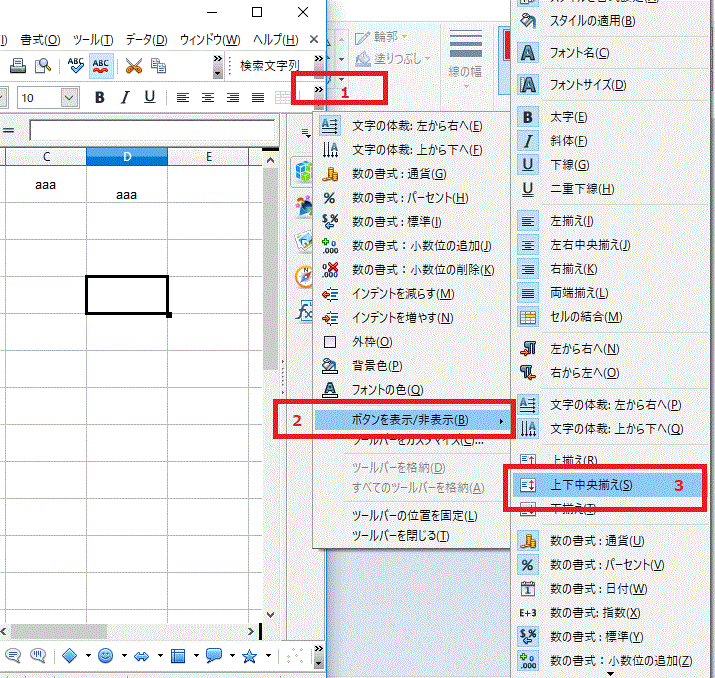
「上下中央揃え」のボタンを表示するーOpenOfficeCalc
あとは縦方向に中央揃えにしたいセルクリックし、「上下中央揃え」のボタンを押す。
ツールバーの「書式」で縦方向の中央揃えにする
1.セルをクリック。
2.ツールバーの〔書式〕をクリック。
3.〔配置〕をクリック。
4.〔中央揃え(垂直)〕を押す。
セルを右クリックで縦方向の中央揃えにする
1.縦方向の中央揃えにしたいセルを右クリック→〔セルの書式〕を押す
2.〔配置〕タブを押す。
3.「縦に」を押して〔縦方向の中央揃え〕を選ぶ。
4.〔OK〕を押す。
セル内の文字を上にそろえる

基本的には、縦方向の中央揃えと同じやり方じゃ。
ツールバーの「書式」で文字を上にそろえる
1.セルをクリック。
2.ツールバーの〔書式〕をクリック。
3.〔配置〕をクリック。
4.〔上揃え〕を押す。
セルを右クリックで上揃えにする
1.上揃えにしたいセルを右クリック→〔セルの書式〕を押す
2.〔配置〕タブを押す。
3.「縦に」をおして「上揃え」を選ぶ。
4.〔OK〕を押す。
セル内の文字を下にそろえる

下にそろえるのも「上揃え」「縦方向の中央揃え」と同じなんだね。
ツールバーの「書式」で文字を下にそろえる
1.セルをクリック。
2.ツールバーの〔書式〕をクリック。
3.〔配置〕をクリック。
4.〔上下揃え〕を押す。
セルを右クリックで下揃えにする
1.下揃えにしたいセルを右クリック→〔セルの書式〕を押す
2.〔配置〕タブを押す。
3.「縦に」をおして「下揃え」を選ぶ。
4.〔OK〕を押す。
まとめ

ツールバーのボタンを使う方法・〔書式〕タブから〔配置〕でセルの文字の位置を調整する方法・右クリックで文字の位置を調整する方法。
3つも覚えるのは大変だ…。

じゃが、3つの方法全て、頭に入っていると、組み合わせで色んなアレンジが効くんじゃ。

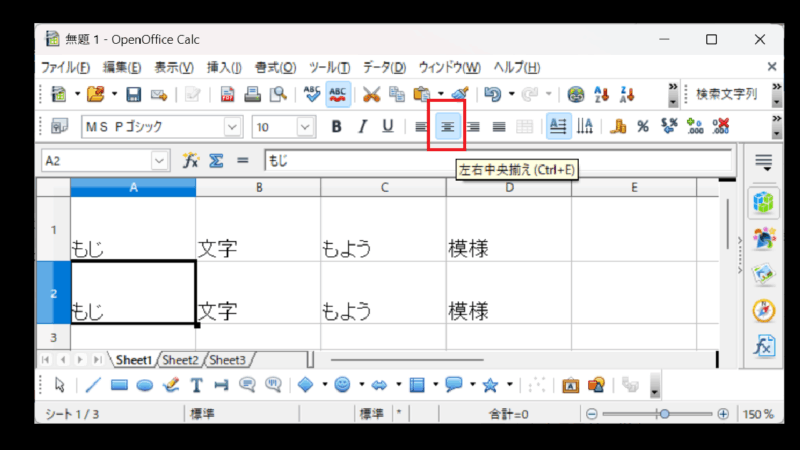
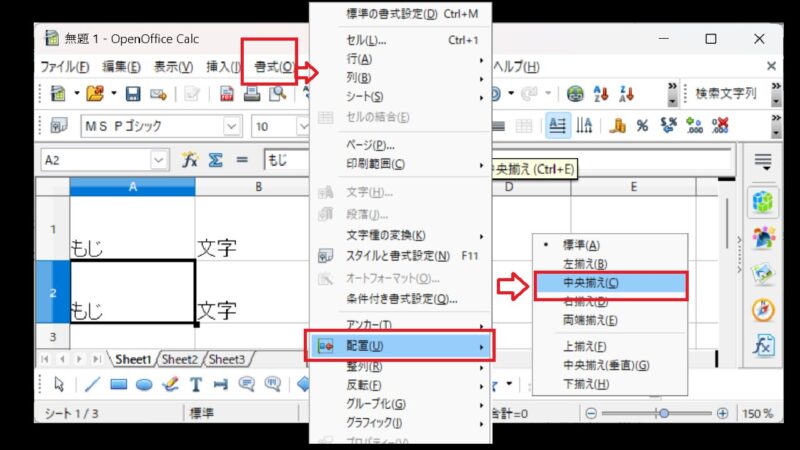
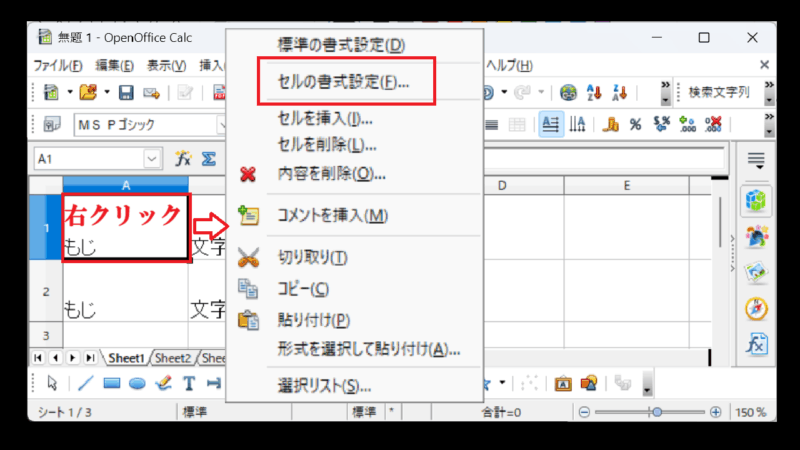
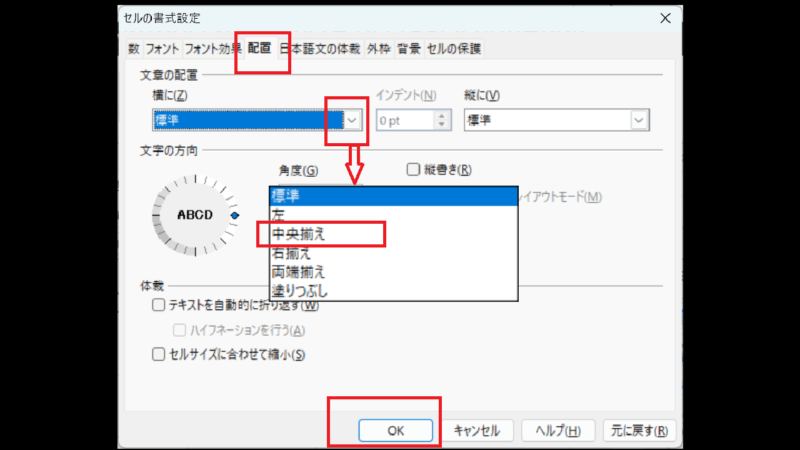
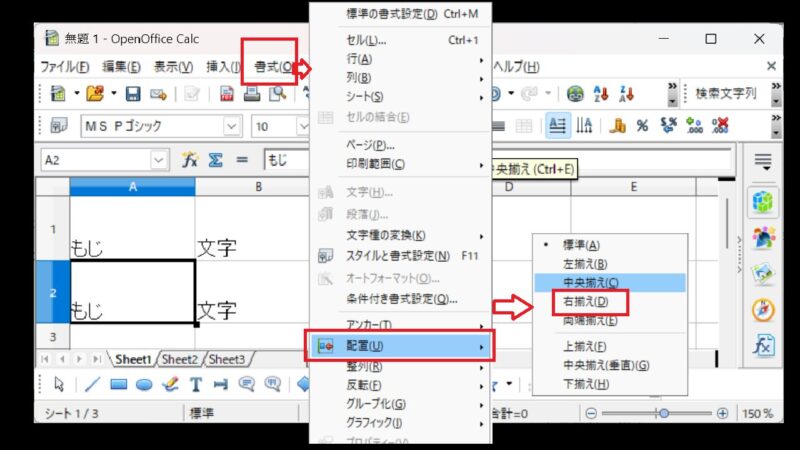
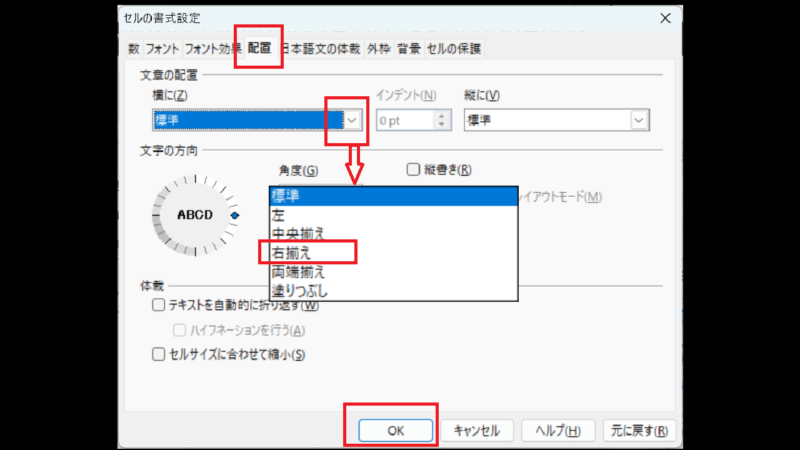

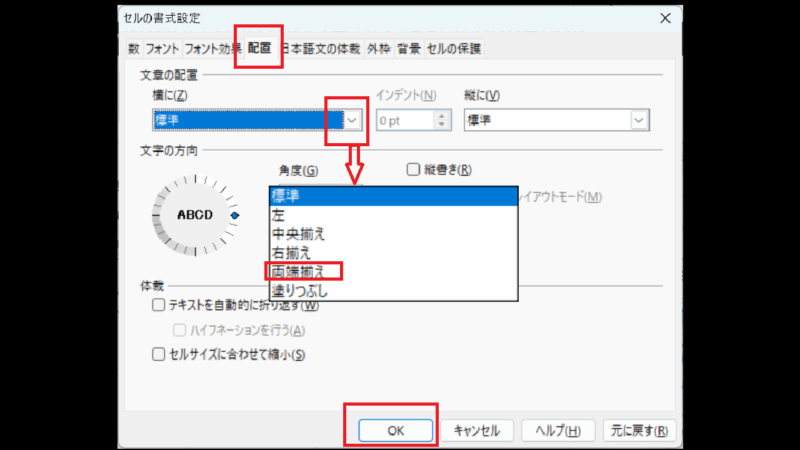
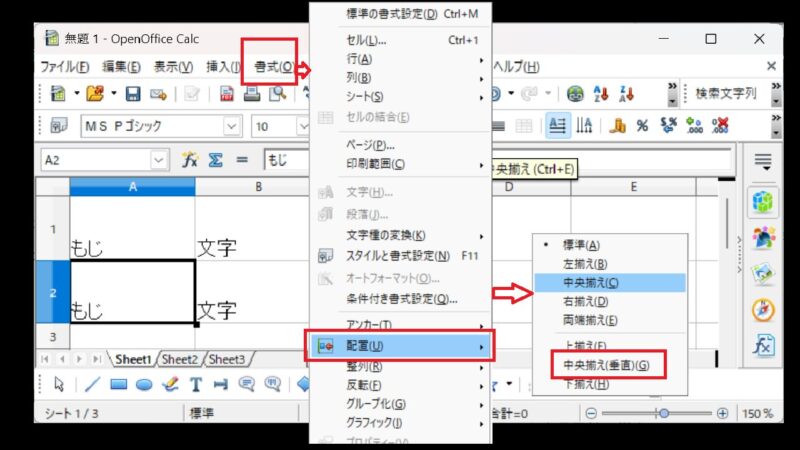
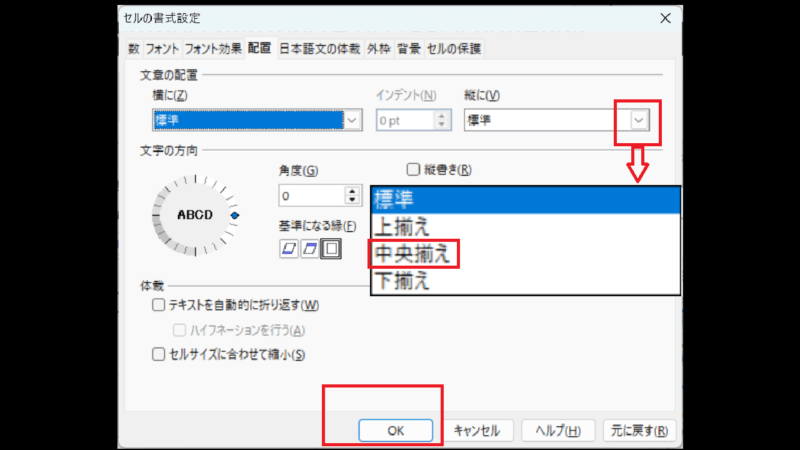
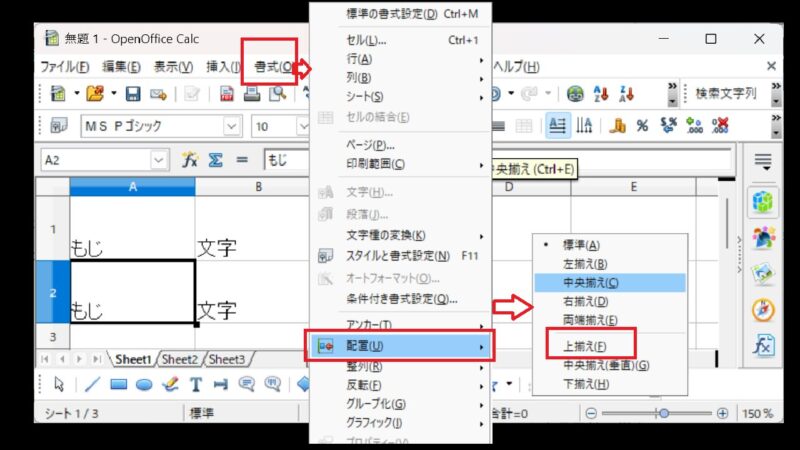
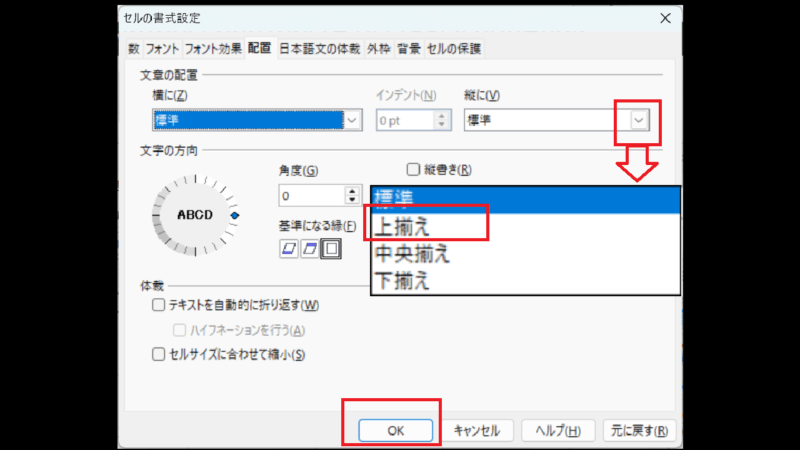
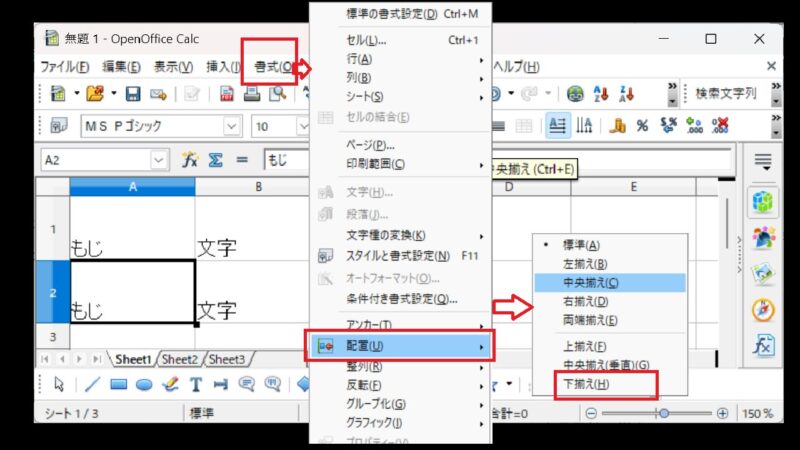
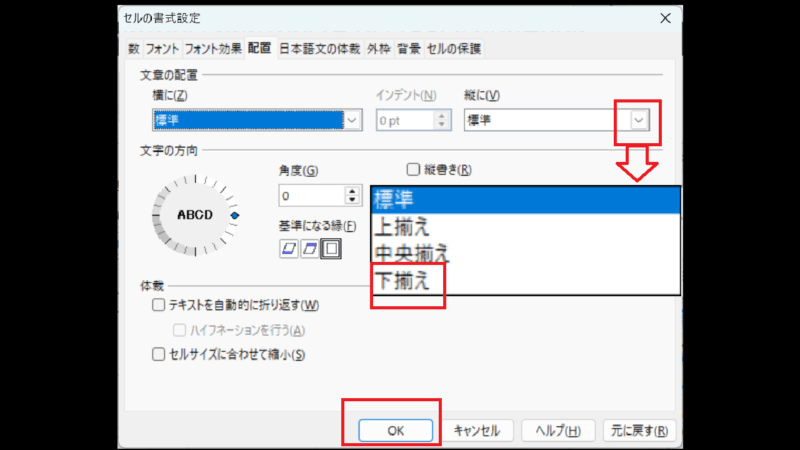

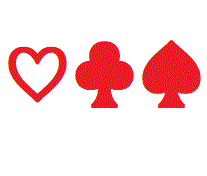
コメント